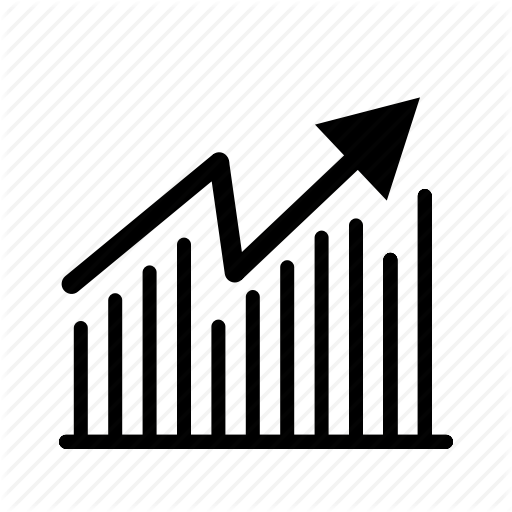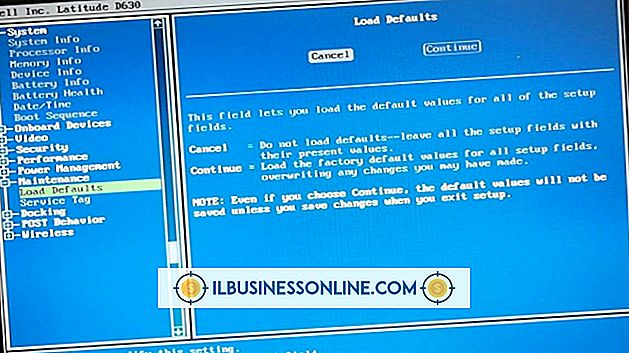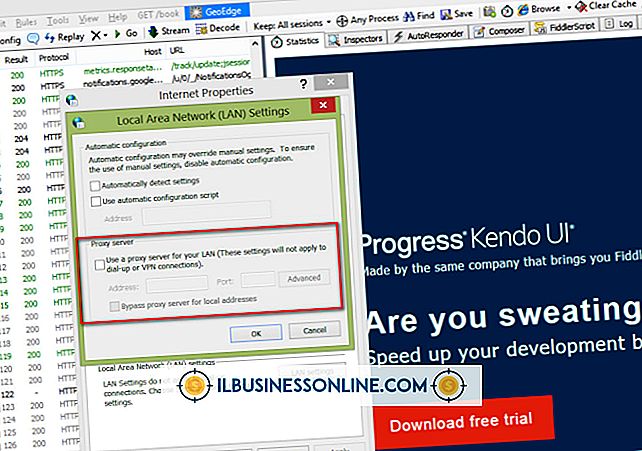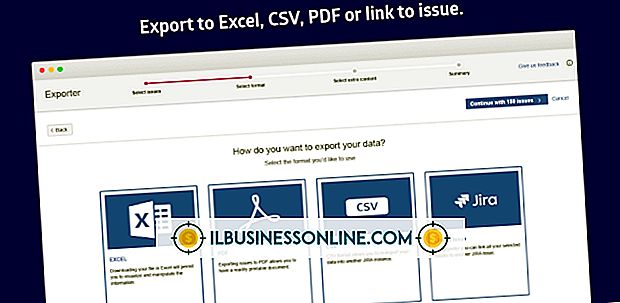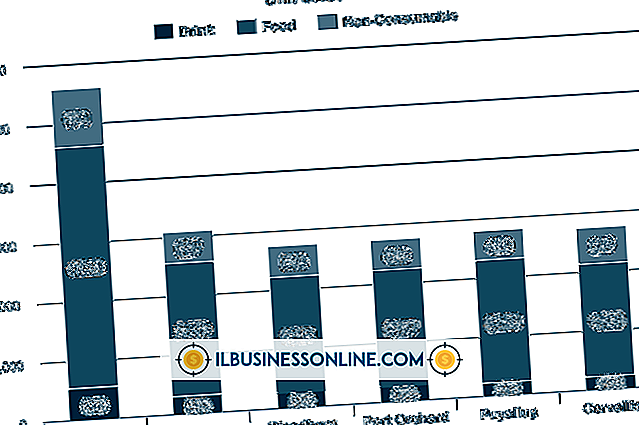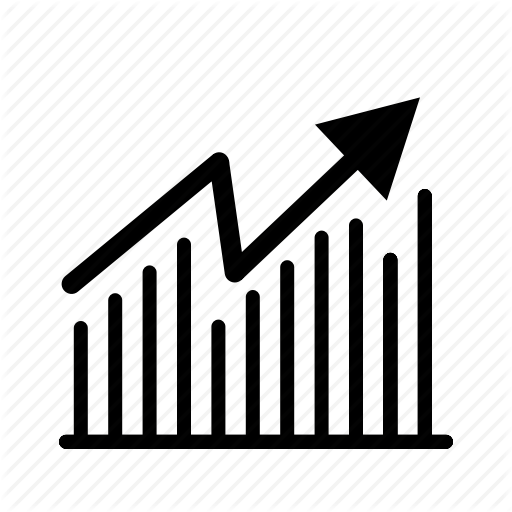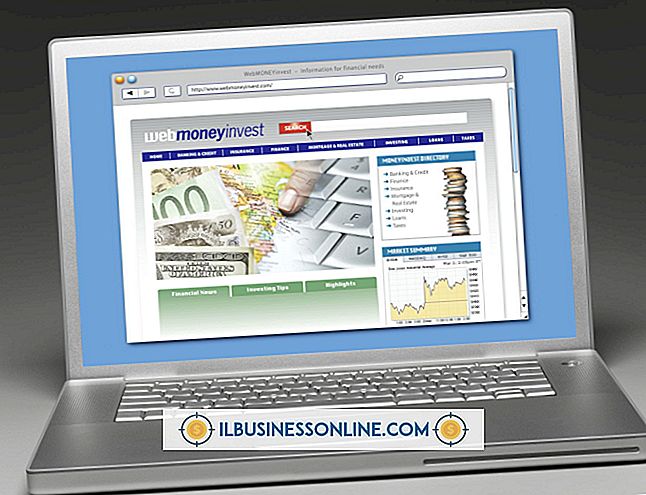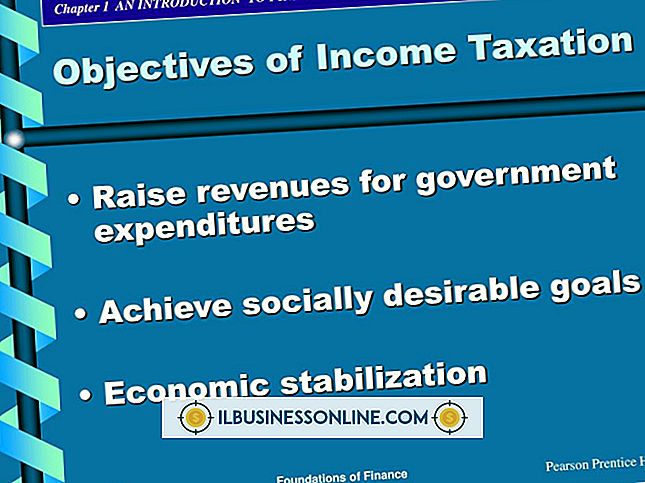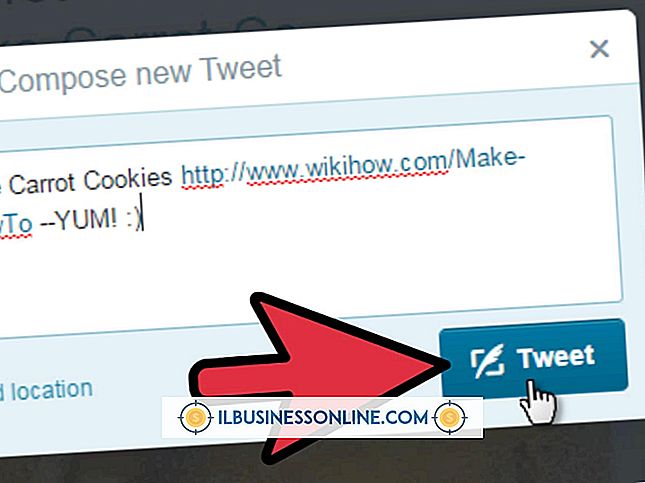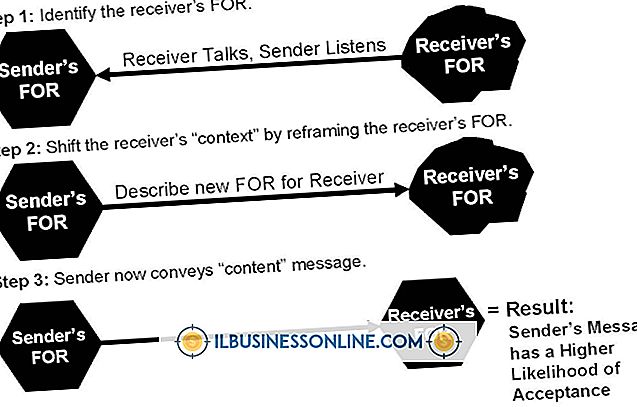Como fazer backup de favoritos e senhas do Safari

Se você estiver usando o Apple Safari para navegar na web em seu computador comercial, computador doméstico ou iPhone, talvez queira ter certeza de que é possível fazer backup de seus favoritos e senhas salvas. Se você perder esses dados em uma falha do sistema, provavelmente não vai querer ficar preso gastando um tempo valioso para reconstruí-lo. Existem ferramentas que você pode usar para fazer backup de favoritos e senhas do Safari, incluindo fazer uma cópia dos favoritos do Safari e sincronizar os dados com o sistema iCloud da Apple.
Favoritos do Safari e iCloud
Como a maioria dos navegadores modernos, o Safari permite que você marque as páginas da Web que você planeja revisitar.
Você pode armazenar esses dados em seu computador ou iPhone executando o Safari, mas também pode optar por sincronizá-los com os servidores iCloud da Apple. Para armazenar marcadores na nuvem em um iPhone, toque no aplicativo "Configurações" na tela inicial e, em seguida, toque no seu nome. Em seguida, toque em "iCloud". Use a chave de alternância para ativar o suporte ao iCloud para o Safari.
Se você estiver usando um Mac, clique no menu Apple representado pelo logotipo da Apple no canto superior esquerdo da tela. Em seguida, clique em "Preferências do Sistema". Clique em "iCloud" e clique na caixa de seleção ao lado de "Safari".
Se você tiver alguns computadores Windows que usa em casa ou no trabalho, também poderá sincronizar os indicadores dos seus navegadores favoritos do Windows com o iCloud. Abra o iCloud para Windows e marque a caixa de seleção ao lado de "Marcadores". Clique no botão "Opções" para especificar quais navegadores você deseja sincronizar dados para a nuvem da Apple.
Senhas Safari e iCloud
Você pode exportar senhas do Safari para a nuvem da Apple e sincronizá-las entre dispositivos. Você pode fazer isso usando o recurso Keychain da Apple.
Em um iPhone, toque no aplicativo "Configurações" na tela inicial e, em seguida, toque no seu nome. Toque em "iCloud", depois em "Keychain" e ligue "iCloud Keychain" ao usar o botão de alternância. Digite sua senha e crie um código de segurança se for solicitado.
Em um Mac, clique no menu Apple e, em seguida, clique em "Preferências do sistema". Clique em "iCloud" e depois em "iCloud Keychain". Faça o login com o seu ID Apple e senha, digite o código de segurança que você criou ou solicite a confirmação no seu telefone. Depois que os dispositivos iOS e MacOS estiverem configurados para usar o sistema, cada um deles solicitará que você salve senhas, informações de pagamento e outros dados confidenciais com segurança na nuvem, protegendo-os do Safari.
Exportar favoritos do Safari
Se você não usa o iCloud, ainda é possível fazer backup dos dados do Safari ou transferi-los para um novo Mac. Você só precisa saber o local dos favoritos do Safari, que está dentro do seu diretório pessoal em uma pasta "Biblioteca" oculta. Para tornar essa pasta visível, você pode iniciar uma janela do Terminal clicando no aplicativo Terminal na subpasta Utilitários da pasta Aplicativos e digitando "chflags nohidden ~ / Library."
Em versões recentes do macOS, você também pode tornar a pasta visível através do Finder. Para fazer isso, abra seu diretório pessoal no Finder clicando no menu "Ir" e depois em "Início". Em seguida, clique no menu "Visualizar" e clique em "Mostrar opções de visualização". Marque a caixa ao lado de "Mostrar pasta da biblioteca".
Agora, navegue até a pasta Biblioteca em sua pasta pessoal e vá para a pasta do Safari. Procure por um arquivo chamado Bookmarks.plist que contém seus favoritos do Safari. Copie esse arquivo para um sistema de armazenamento em nuvem, um pendrive ou outro local que você se sinta confortável em armazená-lo para fazer o backup. Lembre-se de que alguém que tenha acesso ao local onde você armazenou o arquivo poderá saber quais sites você marcou como favorito, portanto, armazene-os somente em algum lugar que você se sinta confortável.
Se você deseja restaurar este arquivo ou transferi-lo para um novo computador, copie-o de volta para este local, sobrescrevendo o arquivo inicial - mas lembre-se de que perderá todos os favoritos criados desde o ponto de seu último backup.
Exportar senhas do Safari
Suas senhas salvas para o Safari e outros softwares Mac são normalmente armazenadas em "Biblioteca / Chaveiros" no seu diretório pessoal. Navegue até esta pasta e faça backup dos arquivos em algum lugar seguro.
Quando precisar restaurá-los ou transferi-los, copie-os para essa pasta. Você pode fornecer novos nomes para evitar a substituição de arquivos existentes do Keychain. Em seguida, inicie o aplicativo Keychain Access na subpasta Utilities da pasta Applications. Clique no menu "Arquivo" e clique em "Adicionar chaveiro", navegando para o arquivo de chaves que você deseja importar.
Digite a senha que você usou no computador anterior ou antes do backup. Certifique-se de não instalar ou armazenar keychains em um sistema que você não confia, porque alguém pode usar os arquivos para acessar suas senhas.